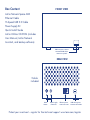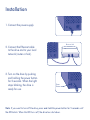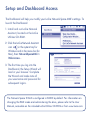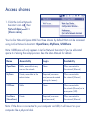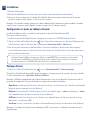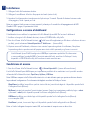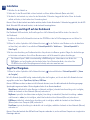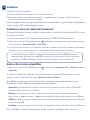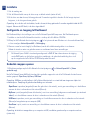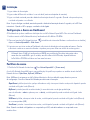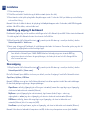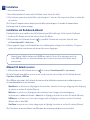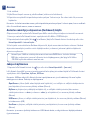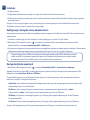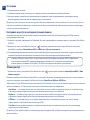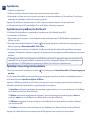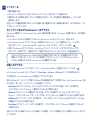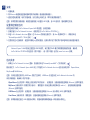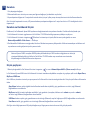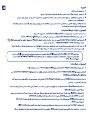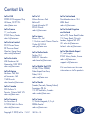LaCie Network Space MAX 6TB Handleiding
- Categorie
- Netwerken
- Type
- Handleiding
Deze handleiding is ook geschikt voor
Pagina wordt geladen...
Pagina wordt geladen...
Pagina wordt geladen...
Pagina wordt geladen...
Pagina wordt geladen...
Pagina wordt geladen...
Pagina wordt geladen...
Pagina wordt geladen...
Pagina wordt geladen...

NL
Installatie
1. Sluit de voeding aan.
2. Sluit de Ethernet-kabel aan op de drive en op uw lokaal netwerk (router of hub).
3. Zet de drive aan door de aan/uit-knop gedurende 2 seconden ingedrukt te houden. Als het lampje stopt met
knipperen, is de drive gereed voor gebruik.
Opmerking: als u de drive wilt uitschakelen, houdt u de aan/uit-knop gedurende 5 seconden ingedrukt totdat de LED
knippert. Wanneer de LED dooft, is de drive uitgeschakeld.
Configuratie en toegang tot Dashboard
Het Dashboard helpt u de instellingen van uw LaCie Network Space MAX aanpassen. Het Dashboard openen:
1. Installeer en start de LaCie Network Assistant die u vindt op de LaCie Utilities CD-ROM.
2. Klik op het LaCie Network Assistant-pictogram (in het systeemvak voor Windows en in de menubalk voor Mac)
en kies vervolgens NetworkSpaceMAX > Webtoegang...
3. Wanneer u voor het eerst inlogt bij het Dashboard, wordt de Installatiewizard geladen in uw browser.
Voltooi de wizard en noteer uw gebruikersnaam en wachtwoord voor latere aanmeldingen.
Gedeelde mappen openen
1. Klik achtereenvolgens op het LaCie Network Assistant-pictogram en NetworkSpaceMAX > [Naam
gedeelde map].
Uw LaCie Network Space MAX heeft standaard drie gedeelde mappen die met de LaCie Network Assistant kunnen
worden geopend: OpenShare, MyShare, USBShare.
Opmerking: USBShare verschijnt alleen in LaCie Network Assistant als u er ruimte hebt aan toegewezen tijdens het
installatieproces. Raadpleeg de gebruikershandleiding voor informatie.
OpenShare is openbaar (toegankelijk voor elke gebruiker in het netwerk), vereist geen aanmelding en is beschikbaar
wanneer de drive is verbonden met het netwerk (Ethernet).
MyShare is privé (toegankelijk voor de beheerder), vereist een aanmelding (inlognaam en wachtwoord zijn standaard
"admin") en is beschikbaar wanneer de drive is verbonden met het netwerk (Ethernet).
USBShare is openbaar, vereist geen aanmelding en is beschikbaar wanneer de drive is verbonden met het netwerk
(Ethernet) of aangesloten op een computer (USB).
UserShare is privé, vereist een aanmelding en is beschikbaar wanneer de drive is verbonden met het netwerk
(Ethernet).
Opmerking: als de drive is aangesloten op uw computer via USB, wordt deze geactiveerd op uw computer zoals een
fysieke schijf.
De Network Space 2 MAX is standaard geconfigureerd in RAID 0. Voor informatie over de wijziging
van de RAID-modus en het beheer van de drive raadpleegt u de gebruikershandleiding die u vindt
op de meegeleverde LaCie Utilities CD-ROM of op www.lacie.com.
Pagina wordt geladen...
Pagina wordt geladen...
Pagina wordt geladen...
Pagina wordt geladen...
Pagina wordt geladen...
Pagina wordt geladen...
Pagina wordt geladen...
Pagina wordt geladen...
Pagina wordt geladen...
Pagina wordt geladen...
Pagina wordt geladen...
Pagina wordt geladen...
Pagina wordt geladen...
Pagina wordt geladen...
Documenttranscriptie
NL Installatie 1. Sluit de voeding aan. 2. Sluit de Ethernet-kabel aan op de drive en op uw lokaal netwerk (router of hub). 3. Zet de drive aan door de aan/uit-knop gedurende 2 seconden ingedrukt te houden. Als het lampje stopt met knipperen, is de drive gereed voor gebruik. Opmerking: als u de drive wilt uitschakelen, houdt u de aan/uit-knop gedurende 5 seconden ingedrukt totdat de LED knippert. Wanneer de LED dooft, is de drive uitgeschakeld. Configuratie en toegang tot Dashboard Het Dashboard helpt u de instellingen van uw LaCie Network Space MAX aanpassen. Het Dashboard openen: 1. Installeer en start de LaCie Network Assistant die u vindt op de LaCie Utilities CD-ROM. 2. Klik op het LaCie Network Assistant-pictogram (in het systeemvak voor Windows en in de menubalk voor Mac) en kies vervolgens NetworkSpaceMAX > Webtoegang... 3. Wanneer u voor het eerst inlogt bij het Dashboard, wordt de Installatiewizard geladen in uw browser. Voltooi de wizard en noteer uw gebruikersnaam en wachtwoord voor latere aanmeldingen. De Network Space 2 MAX is standaard geconfigureerd in RAID 0. Voor informatie over de wijziging van de RAID-modus en het beheer van de drive raadpleegt u de gebruikershandleiding die u vindt op de meegeleverde LaCie Utilities CD-ROM of op www.lacie.com. Gedeelde mappen openen 1. Klik achtereenvolgens op het LaCie Network Assistant-pictogram gedeelde map]. en NetworkSpaceMAX > [Naam Uw LaCie Network Space MAX heeft standaard drie gedeelde mappen die met de LaCie Network Assistant kunnen worden geopend: OpenShare, MyShare, USBShare. Opmerking: USBShare verschijnt alleen in LaCie Network Assistant als u er ruimte hebt aan toegewezen tijdens het installatieproces. Raadpleeg de gebruikershandleiding voor informatie. OpenShare is openbaar (toegankelijk voor elke gebruiker in het netwerk), vereist geen aanmelding en is beschikbaar wanneer de drive is verbonden met het netwerk (Ethernet). MyShare is privé (toegankelijk voor de beheerder), vereist een aanmelding (inlognaam en wachtwoord zijn standaard "admin") en is beschikbaar wanneer de drive is verbonden met het netwerk (Ethernet). USBShare is openbaar, vereist geen aanmelding en is beschikbaar wanneer de drive is verbonden met het netwerk (Ethernet) of aangesloten op een computer (USB). UserShare is privé, vereist een aanmelding en is beschikbaar wanneer de drive is verbonden met het netwerk (Ethernet). Opmerking: als de drive is aangesloten op uw computer via USB, wordt deze geactiveerd op uw computer zoals een fysieke schijf.-
 1
1
-
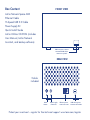 2
2
-
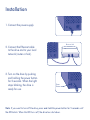 3
3
-
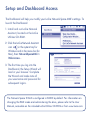 4
4
-
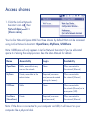 5
5
-
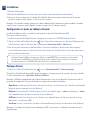 6
6
-
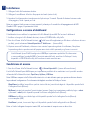 7
7
-
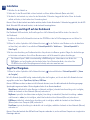 8
8
-
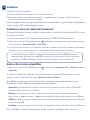 9
9
-
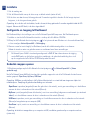 10
10
-
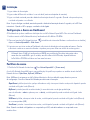 11
11
-
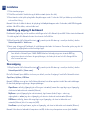 12
12
-
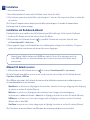 13
13
-
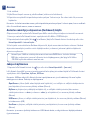 14
14
-
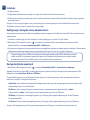 15
15
-
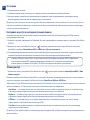 16
16
-
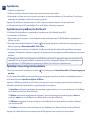 17
17
-
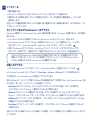 18
18
-
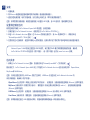 19
19
-
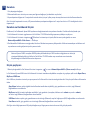 20
20
-
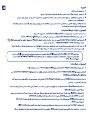 21
21
-
 22
22
-
 23
23
-
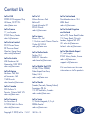 24
24
LaCie Network Space MAX 6TB Handleiding
- Categorie
- Netwerken
- Type
- Handleiding
- Deze handleiding is ook geschikt voor
in andere talen
- English: LaCie Network Space MAX 6TB User manual
- italiano: LaCie Network Space MAX 6TB Manuale utente
- русский: LaCie Network Space MAX 6TB Руководство пользователя
- français: LaCie Network Space MAX 6TB Manuel utilisateur
- español: LaCie Network Space MAX 6TB Manual de usuario
- Deutsch: LaCie Network Space MAX 6TB Benutzerhandbuch
- português: LaCie Network Space MAX 6TB Manual do usuário
- dansk: LaCie Network Space MAX 6TB Brugermanual
- suomi: LaCie Network Space MAX 6TB Ohjekirja
- 日本語: LaCie Network Space MAX 6TB ユーザーマニュアル
- svenska: LaCie Network Space MAX 6TB Användarmanual
- Türkçe: LaCie Network Space MAX 6TB Kullanım kılavuzu
- polski: LaCie Network Space MAX 6TB Instrukcja obsługi
Gerelateerde papieren
-
LaCie 5big Network de handleiding
-
LaCie Network Space 2 Snelle installatiegids
-
LaCie HARD DISK MAX Handleiding
-
LaCie Ethernet Big Disk de handleiding
-
LaCie Ethernet Disk de handleiding
-
LaCie d2 Network 2 3TB Installatie gids
-
LaCie Wireless Space Handleiding
-
LaCie 2big metwork Handleiding
-
LaCie 711854EK Handleiding
-
LaCie 2big Network Handleiding